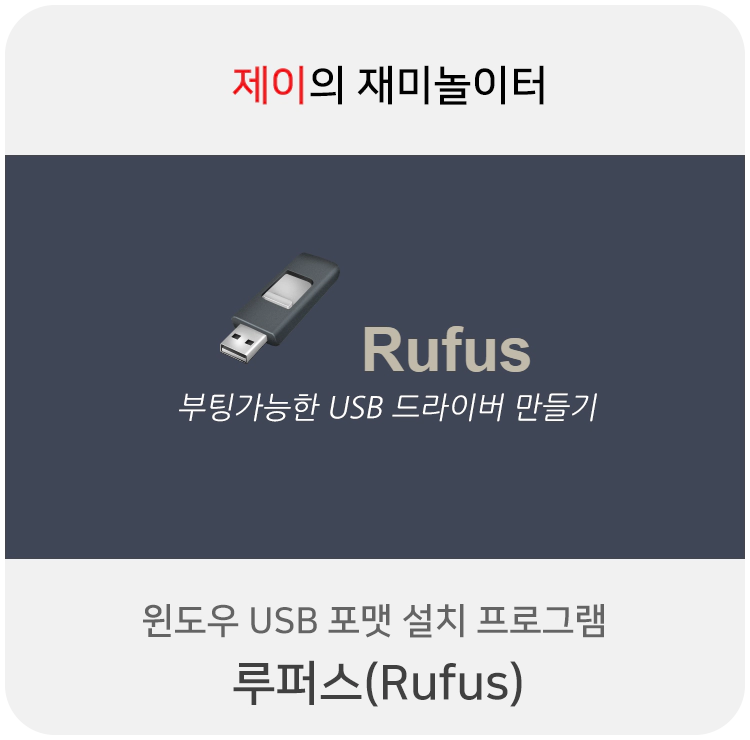
윈도우10 USB만들기
윈도우를 포맷하기 위해서 ISO 파일을 다운받았는데 이것을 도대체 어떻게 해야되는지 모르는 분들을 위해 글을 작성했습니다. 이 프로그램을 이용하면 ISO 파일로 간단하게 윈도우 부팅 USB를 만들 수 있고, 다른 프로그램들도 동일한 방법으로 만들 수 있습니다. (물론 일반 프로그램은 iso파일로 저장해놓는 것이 더 편리합니다.)
최고의 USB 드라이버 유틸리티 루퍼스(Rufus)
프로그램 소개
이 글에서 사용되는 프로그램은 Rufus라고 합니다. Microsoft 사에서 제공하고 사람들이 많이 이용하던 USB/DVD Download tool은 윈도우 10이 출시 된 지금까지도 업그레이드되지 않고 있습니다. 따라서 위에서 말한 프로그램인 루퍼스를 통해 간단하게 부팅 USB를 만드는 법을 소개합니다. 다운로드는 악성 코드나 바이러스의 염려가 없는 공식 홈페이지에서 받는 것을 추천합니다.
루퍼스의 장점:
- 프로그램이 무료이며 꾸준한 업데이트가 되고 있다.
- 한국어를 지원해서 사용하는데 불편함이 없다.
- 프로그램 자체가 가볍고 파일 1개로 이뤄져 있어 편리하다.
루퍼스가 필요할 때:
- 부팅 가능한 ISO파일(윈도우, 리눅스, UEFI등)을 USB를 이용해서 설치하는 것이 필요할 때
- OS가 설치되지 않은 시스템에서 작업해야 될 필요가 있을 때
- 바이오스나 DOS 펌웨어의 플래쉬가 필요할 때
- 로우레벨 유틸리티를 실행시키기를 원할 때
프로그램 이미지
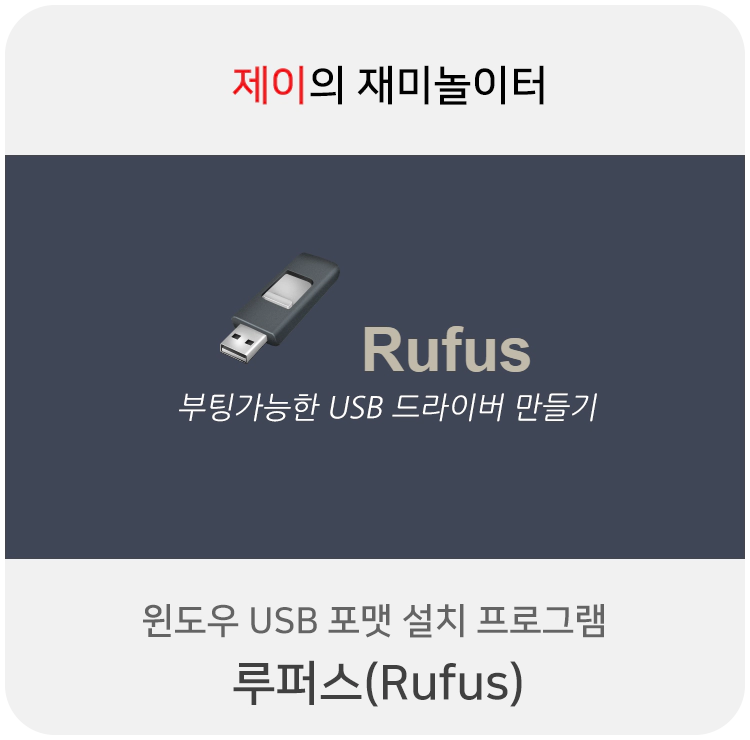
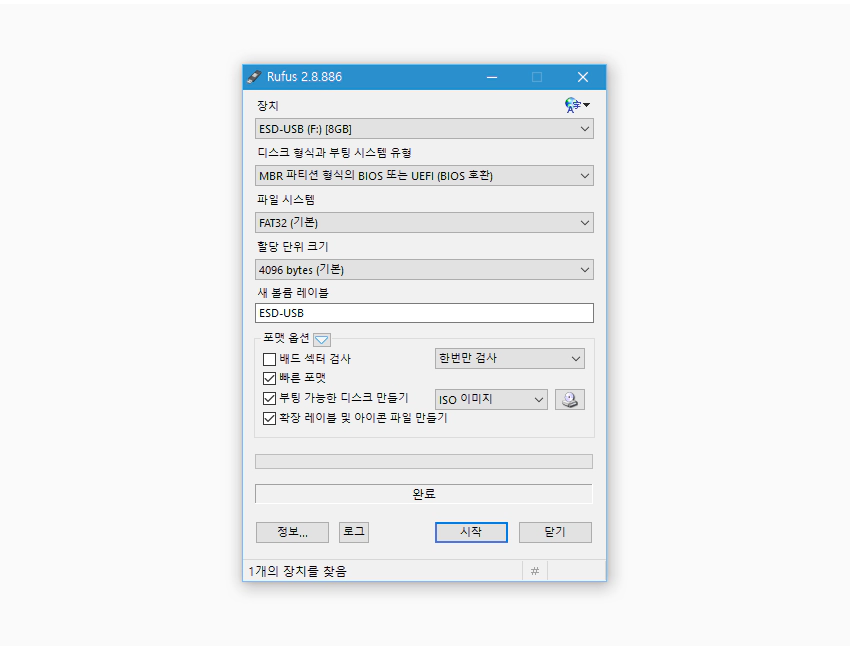
▲ USB 연결 전(좌), 연결 후(우)
루퍼스 사용 전 주의사항
윈도우 포맷을 완료하면 프로그램을 이용해 다시 일반 USB(이동식 디스크)로 이용할 수 있다는 것은 USB만이 가진 큰 장점이라 할 수 있습니다. 그러나 부팅용 USB로 변경하면 일반 CD처럼 다른 데이터를 입력할 수 없으므로 ISO 파일보다 약간 큰 용량의 USB를 사용하는 것이 좋습니다. (4~8GB USB)
또한, USB에 저장되어있는 자료가 사라지기 때문에 반드시 기존 자료를 백업해주시길 바랍니다.
루퍼스를 이용한 부팅 디스크 만들기
이제 본론으로 들어가서 루퍼스를 이용해서 포맷 USB를 만드는 방법에 대해 알려드리겠습니다. 어렵지 않습니다.
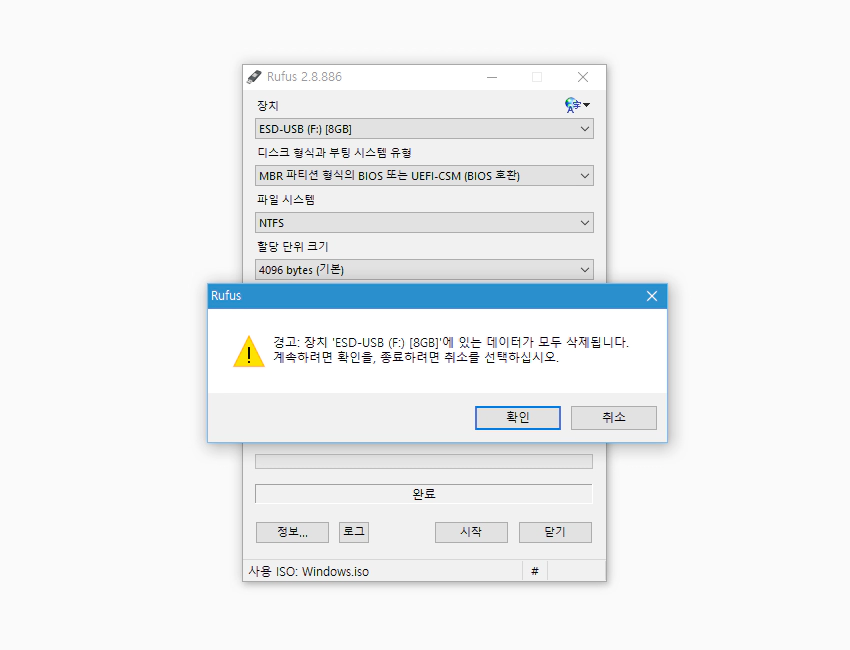
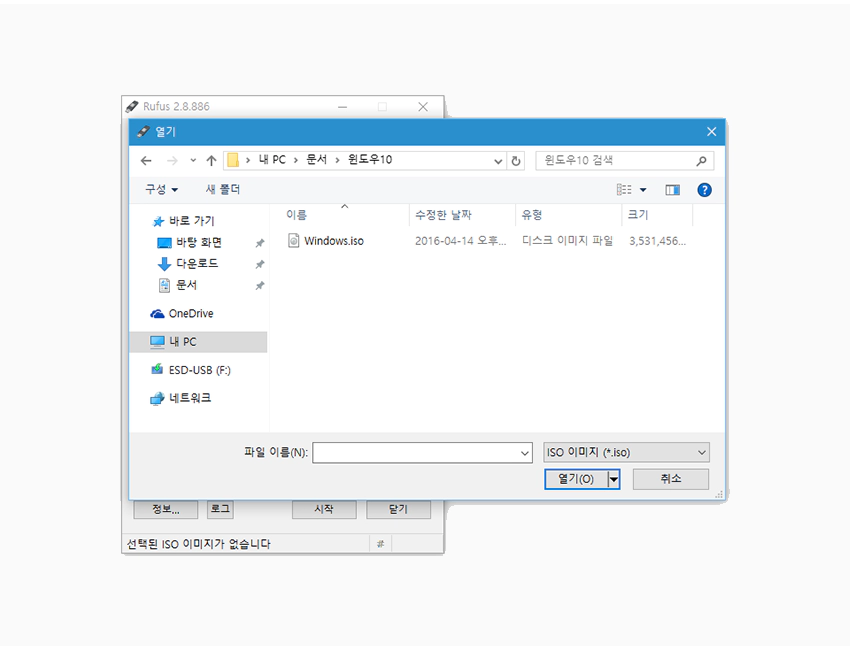
위의 이미지처럼 부팅 가능한 디스크 만들기에 체크를 하고 우측의 아이콘을 클릭해서 ISO 파일을 찾습니다.
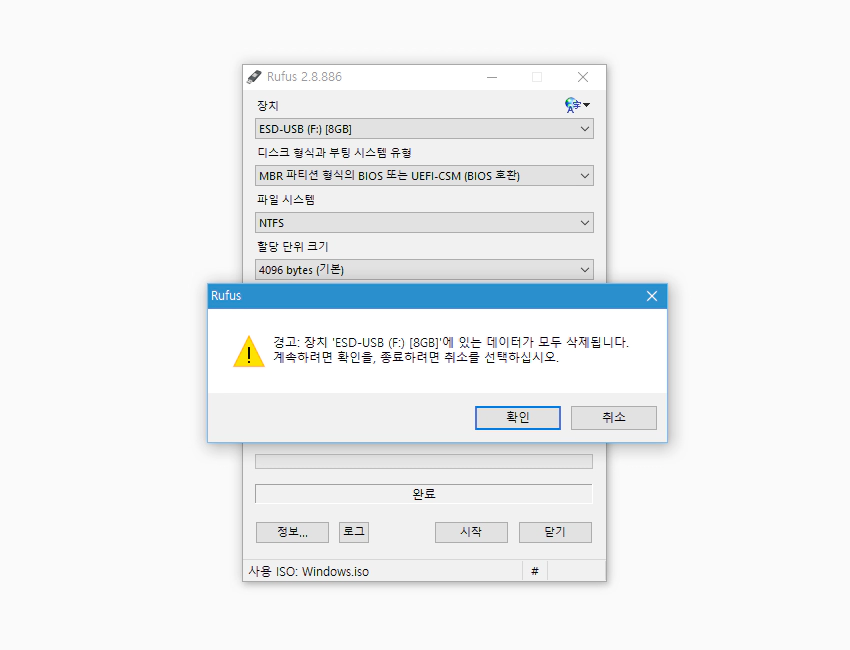
시작 버튼을 누르면 USB 안의 데이터가 모두 삭제된다는 경고가 뜹니다. 설치 전에 USB에 중요한 자료가 있는지 확인하고 있다면 반드시 백업하시길 바랍니다. 확인이 끝났으면 포맷을 시작합시다. 새 창이 뜨면서 ISO 파일의 복사가 이뤄집니다.
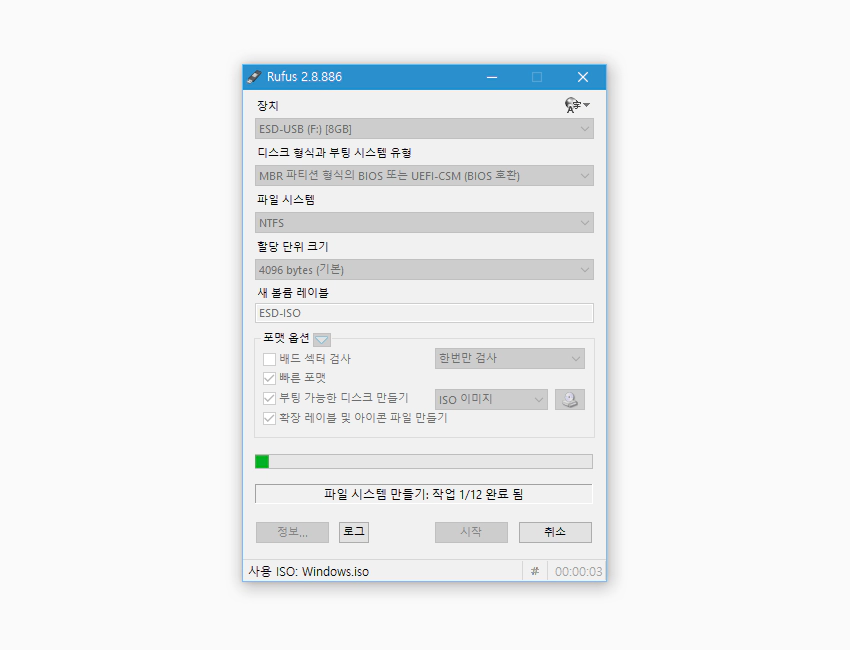
포맷 USB를 만드는 것이라서 시간이 조금 소요됩니다. 또한 간헐적으로 PC에 렉이 발생할 수도 이습니다.
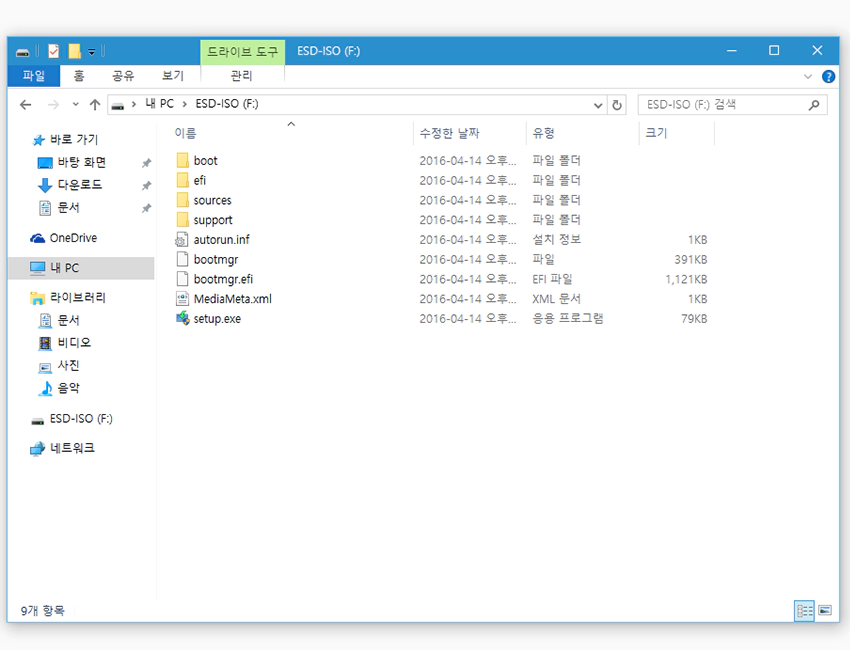
USB에 윈도우 설치 파일이 완벽하게 이동된 모습입니다. 이제 setup 파일을 실행시키거나 재부팅해서 Boot Menu에 진입하여 윈도우를 업그레이드하거나 새로 설치할 수 있습니다.